¿La Cámara Frontal del iPhone no Funciona? Aquí Están Todas Las Posibles Soluciones [2025]
Dec 25, 2024 • Filed to: Soluciones de Reparación Móvil • Soluciones probadas
"La cámara frontal de mi iPhone 8 Plus no funciona. Cada vez que intento tomarme selfies, sólo aparece una pantalla negra".
Cuando un amigo me preguntó esto sobre el problema de la cámara frontal de su iPhone, me di cuenta de que muchas personas se encuentran con este problema. Puede parecer poco común, pero a veces, la cámara frontal del iPhone se queda en negro. Dado que el problema de la cámara frontal no funciona puede ser causado por diferentes razones, es importante diagnosticarlo primero. Este artículo te permitirá saber cómo arreglar la cámara frontal del iPhone 6/6s/7/8 cuando ésta no funciona de diferentes formas.
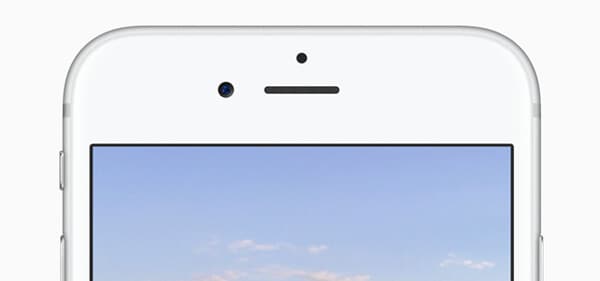
Parte 1: Posibles Razones por las que la Cámara Frontal del iPhone no Funciona
Si la cámara frontal de tu iPhone no funciona, puede ser por los siguientes motivos. Una vez que hayas identificado la razón, puedes arreglar fácilmente este problema del iPhone.
- Es posible que la aplicación de la cámara de tu iPhone no se haya iniciado correctamente.
- Es posible que los procesos y módulos necesarios no se carguen correctamente o estén dañados.
- Tu iPhone podría haber entrado en un punto muerto o puede estar bloqueado.
- A veces, incluso una aplicación de terceros con acceso a la cámara puede hacer que funcione mal.
- En caso de que hayas actualizado tu iPhone a una versión de iOS corrupta o inestable, también puede causar este problema.
- Algunos otros ajustes de tu iPhone (como la voz en off) también pueden causar este problema.
- Por último, podría haber un problema relacionado con el hardware (ya que la cámara podría estar dañada)
Parte 2: ¿Cómo Solucionar el Problema Cuando la Cámara Frontal del iPhone no Funciona?
Ahora que conoces las posibles razones por las que la cámara frontal del iPhone 6/6s/7/8 no funciona, vamos a resolver rápidamente este problema con estas correcciones.
2.1 Cerrar y Reiniciar la Aplicación de la Cámara
Lo más probable es que la aplicación de la cámara de tu iPhone no se cargue correctamente, haciendo que la cámara frontal del iPhone se quede en negro. Para solucionarlo, puedes cerrar la aplicación que se ejecuta en segundo plano y reiniciarla.
Si tienes un iPhone 8 o un dispositivo de generación anterior, entonces, pulsa dos veces la opción de inicio. En los modelos más nuevos, desliza el dedo hacia arriba desde la pantalla de inicio y detente en el centro. Esto iniciará el Cajón de Aplicaciones en tu iPhone. Ahora puedes deslizar hacia la izquierda/derecha para seleccionar la aplicación de la cámara o deslizar tu tarjeta hacia arriba para cerrarla.

Una vez que la aplicación de la cámara está cerrada, puedes tocar su icono de nuevo para reiniciarla y comprobar si se soluciona el problema de la cámara frontal del iPhone que no funciona.
2.2 Cambiar la Función de Cámara Frontal o Trasera
Otra posible razón por la que la cámara frontal no funciona en tu dispositivo podría estar relacionada con el cambio de la lente frontal/trasera. Sólo tienes que iniciar la aplicación de la cámara en tu iPhone y pulsar el icono del interruptor para resolverlo. El icono del interruptor se encuentra en la parte superior de la pantalla o en la inferior.

Esto te permitirá cambiar de la cámara trasera a la frontal de tu dispositivo y solucionar este problema fácilmente.
2.3 Desactivar la Función de Voz en Off
La voz en off es una función nativa del iPhone que se utiliza para decir en voz alta las opciones para los usuarios con problemas de visión. Se ha observado que la función de voz en off a veces puede hacer que la cámara frontal del iPhone se vuelva negra.
Por lo tanto, si la cámara frontal no funciona en tu iPhone, puedes desactivar la función de voz. Para ello, desbloquea tu iPhone y ve a Ajustes > General > Accesibilidad > Voz en off y desactiva la función.

2.4 Reiniciar el iPhone
A veces, todo lo que se necesita para arreglar la cámara frontal es un simple reinicio del dispositivo. Dado que restablecería el ciclo de energía actual de tu iPhone, cualquier bloqueo o problema menor se solucionaría automáticamente.
Si tienes un iPhone X, 11 o 12, pulsa simultáneamente las teclas Lateral + Volumen arriba/abajo. Por otro lado, si tienes un dispositivo de la generación anterior, puedes pulsar prolongadamente el botón de Encendido en el lateral.

Una vez que aparezca el control deslizante de encendido, puedes deslizarlo y esperar a que tu dispositivo se apague. Ahora, espera entre 5 y 15 segundos y pulsa el botón de encendido para reiniciarlo.
2.5 Restablecer los Ajustes en el iPhone
Como se dijo anteriormente, cualquier cambio desconocido en la configuración de tu dispositivo también puede causar un problema como la cámara frontal del iPhone 6/6s/6 Plus no funciona. La forma más fácil de arreglar que la cámara frontal no funcione es restableciendo los ajustes del dispositivo.
Puedes desbloquear tu iPhone e ir a sus Ajustes > General > Restablecer y pulsar sobre la opción "Restablecer todos los ajustes". Confirma el código de acceso de tu dispositivo y espera a que tu iPhone se reinicie con sus ajustes por defecto. Esto no borrará los datos almacenados en tu iPhone, sino que sólo sobrescribirá los ajustes guardados con los valores predeterminados.

2.6 Utilizar una Aplicación de Reparación de iOS
Por último, lo más probable es que un problema relacionado con el firmware pueda haber causado el problema de la cámara frontal del iPhone cuando no funciona. En este caso, puedes utilizar una aplicación dedicada como Dr.Fone - Reparación del Sistema (iOS). Es una solución fácil de usar y 100% segura que puede adaptarse a cualquier problema menor o mayor con tu iPhone.
- Dr.Fone - Reparación del Sistema (iOS) es extremadamente fácil de usar, y tienes que seguir un proceso de clics para arreglar tu dispositivo.

- La aplicación puede arreglar fácilmente un problema como que la cámara frontal del iPhone cuando no funciona (si un error relacionado con el firmware lo causó).
- Además de eso, la aplicación también puede arreglar otros problemas menores o mayores como la pantalla de la muerte, el dispositivo que no responde, el iPhone atascado en el modo de recuperación, etc.
- Si quieres, puedes elegir conservar los datos de tu iPhone para que no se pierda ninguno de tus archivos durante el proceso de reparación.

- El proceso para arreglar la cámara de tu iPhone es bastante sencillo, y no necesitas hacer jailbreak a tu móvil para utilizar la herramienta.

Conclusión:
Ahora que conoces 6 formas diferentes de arreglar la cámara frontal del iPhone, puedes superar fácilmente este problema. Yo recomendaría tener instalada una aplicación como Dr.fone - Reparación del Sistema (iOS). Una vez que tengas la aplicación instalada, podrás utilizarla al instante para solucionar cualquier problema relacionado con el iPhone en el futuro.
Problemas de iPhone
- 1. Problemas de Pantalla
- Pantalla Táctil no Funciona
- Pantalla en Rojo de iPhone
- Pantalla Congelada del iPad
- Pantalla blanca de iPhone
- Pantalla Azul de iPhone
- Reparar Pantalla de iPhone
- 2. Problemas de Batería
- 3. Problemas de Sonido
- Problema de Eco de iPhone
- Problema de iPhone Micrófono
- Problemas del Sonido de iPhone
- Problema de iPhone Volumen
- Problemas de Auriculares iPhone
- Correo de Voz Visual No Disponible
- Problema de iPhone Alarm
- 4. Otros Problemas
- Datos de iPhone no Funcionan
- Fallo de Actualización
- Modo DFU de iOS
- Problemas de Ajustes
- Reparar iPhone Mojado
- Problemas del Teclado de iPhone
- Sensor de Proximidad iPhone
- Problemas de iPhone Jailbreak
- Problema de Cámara de iPhone
- Problemas de FaceTime
- Problema de iPhone GPS
- Problema de iPhone Facebook
- Reparar iPhone Backlight
- Activar iPhone 6s
- El Sobrecalentamiento iPhone
- Problema de Llamado de iPhone
- Problemas de Sincronización
- Problemas de iPhone Bluetooth
- ● Gestionar/transferir/recuperar datos
- ● Desbloquear/activar/bloquear pantalla FRP
- ● Resolver problemas en iOS y Android
- Prueba Gratuita Desbloquea Ahora Desbloquea Ahora
















Paula Hernández
staff Editor